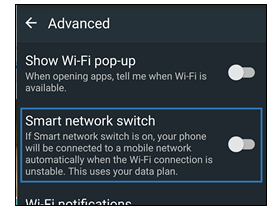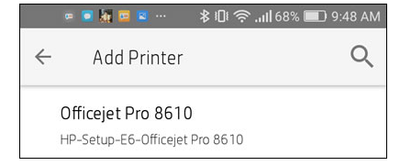-
×InformaçãoWindows 11
Saiba como atualizar para o Windows 11 usando o Windows Update, confira aqui
Encontre perguntas e respostas comuns aqui.
InformaçãoCorrija erros no Windows 10Resolva os problemas de atualização do Windows 10 em um PC HP – Centro de suporte HP para Windows 10
-
-
×InformaçãoWindows 11
Saiba como atualizar para o Windows 11 usando o Windows Update, confira aqui
Encontre perguntas e respostas comuns aqui.
InformaçãoCorrija erros no Windows 10Resolva os problemas de atualização do Windows 10 em um PC HP – Centro de suporte HP para Windows 10
-
As Comunidades do Suporte HP em espanhol e em português serão descontinuadas a partir de sábado, 30 de novembro de 2024. Continuaremos a manter nossa comunidade de suporte em inglês e você está convidado a participar.
Após 30 de novembro, esses sites serão redirecionados automaticamente para nossa Comunidade de suporte em inglês.
Precisa de produtos ou suporte técnico? Visite o Suporte ao cliente HP em: https://support.hp.com
Agradecemos a todos os membros da Comunidade pelo seu apoio e conhecimento ao longo destes últimos anos. Esperamos continuar nosso diálogo enquanto trabalhamos para proporcionar a melhor experiência do cliente possível.
- Comunidade de Suporte HP
- >
- Impressoras
- >
- Software e driver
- >
- Re: HP Smart não abre
- Inscrever-se no RSS Feed
- Marcar tópico como novo
- Marcar tópico como lido
- Flutuar este Tópico do usuário atual
- Favorito
- Inscrever-se
- Emudecer
- Página amigável para impressora
- Marcar como novo
- Favorito
- Inscrever-se
- Emudecer
- Inscrever-se no RSS Feed
- Realçar
- Imprimir
HP Smart não abre
em 30-06-2021 08:05 PM
Não consigo abrir o aplicativo HP Smart no computador ele fica carregando e depois fecha. Já reinstalei e não resolve. Com esse problema fiquei sem configurar a rede sem fio.
- Marcar como novo
- Favorito
- Inscrever-se
- Emudecer
- Inscrever-se no RSS Feed
- Realçar
- Imprimir
HP Smart não abre
em 01-07-2021 06:54 PM
Olá @adri_ro , tudo bem com você? =D
Utilize o link abaixo para instalar a sua impresssora:
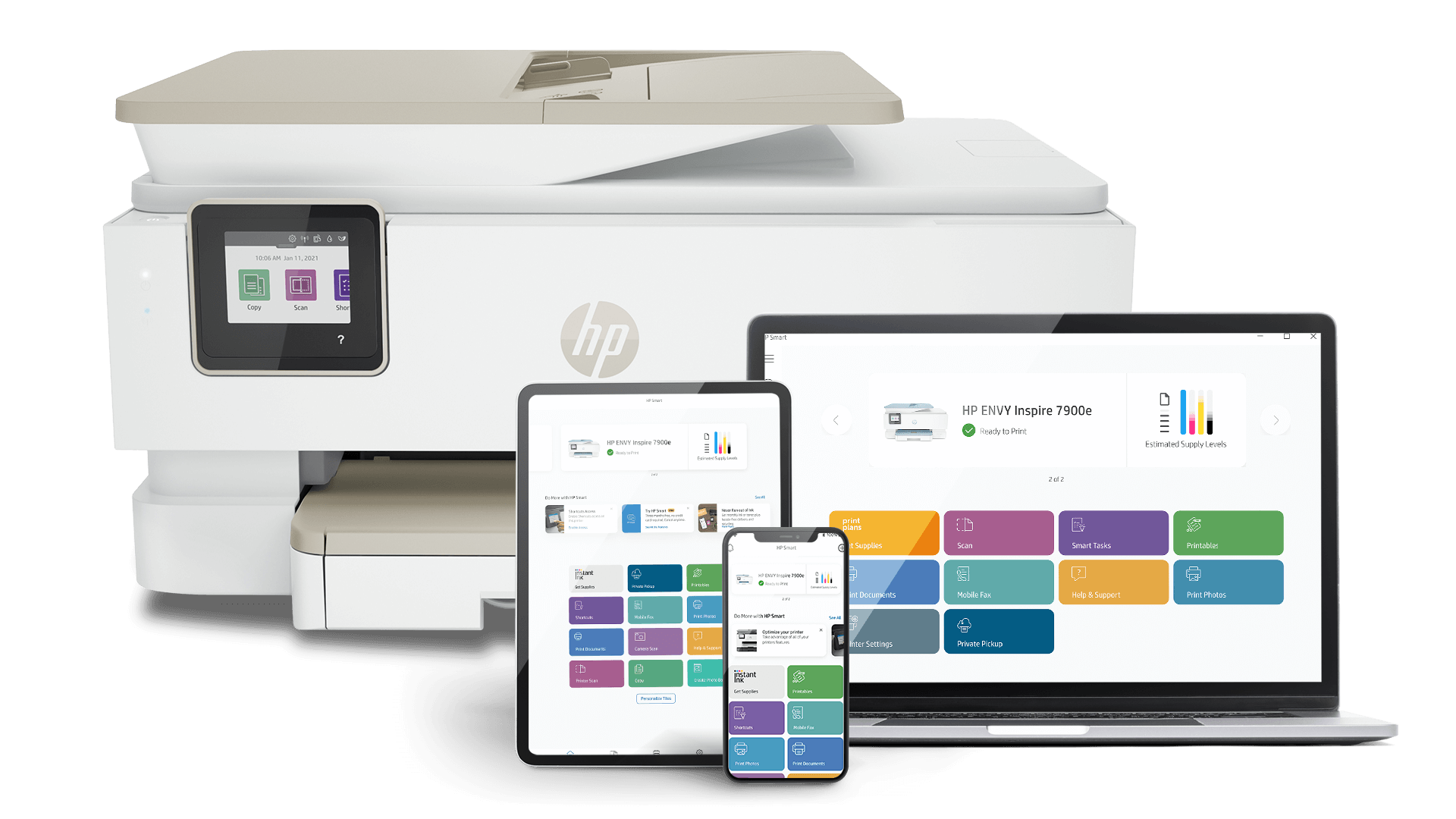
Corrija problemas de impressão e digitalização com o HP Print and Scan Doctor, uma ferramenta gratuita para Windows.
https://support.hp.com/br-pt/help/printscandoctor
Espero ter ajudado! =D
Se essa resposta te ajudou, por favor, clique no botão "Solucionado" e clique no joinha para agradecer!
Abraços,
A resposta foi útil e/ou você gostaria de dizer "obrigado"? Clique no botão “ Sim ”Eu ajudei a resolver o problema? não esqueça clique “Aceitar como uma solução”
, se alguém tiver a mesma pergunta, esta solução pode ser útil.

- Marcar como novo
- Favorito
- Inscrever-se
- Emudecer
- Inscrever-se no RSS Feed
- Realçar
- Imprimir
HP Smart não abre
em 21-01-2022 11:23 AM
Éee eu acho que não entendeu a dúvida do rapaz.
- Marcar como novo
- Favorito
- Inscrever-se
- Emudecer
- Inscrever-se no RSS Feed
- Realçar
- Imprimir
HP Smart não abre
em 23-03-2022 09:31 AM
Vou fazer um passo a passo, e você vê se funciona, ok?
Clique no botão "iniciar", depois digite "serviços", procure na lista o nome "Spooler de Impressão", logo em seguida clique DUAS vezes em cima dele. Veja se o "Tipo de inicialização" está em "Manual", se sim, altere para "Automático".
Em Seguida, mais abaixo verifique se o "Status do Serviço" está "Parado", clique em "Iniciar".
Reinicie o computador para aplicar todas as modificações.
Após a reinicialização, Inicie o programa.
Espero ter ajudado!
- Marcar como novo
- Favorito
- Inscrever-se
- Emudecer
- Inscrever-se no RSS Feed
- Realçar
- Imprimir
HP Smart não abre
em 20-11-2022 01:03 PM
não consigo com a aplicação hp smart fazer qualquer digitalização porquê?
- Marcar como novo
- Favorito
- Inscrever-se
- Emudecer
- Inscrever-se no RSS Feed
- Realçar
- Imprimir
HP Smart não abre
em 30-12-2022 01:33 PM
Olá,
Impressoras HP - Falha na configuração da impressora pelo aplicativo HP Smart (Android)
Etapa 1: Atualizar a lista de impressoras no aplicativo HP Smart
-
Se sua impressora estiver na lista, a configuração foi concluída. Não é necessário dar continuidade à solução de problemas.
-
Se sua impressora não estiver na lista, desligue-a, aguarde 60 segundos e torne a ligá-la. Depois que a impressora estiver ociosa e silenciosa, abra o aplicativo HP Smart no seu dispositivo Android e verifique a lista de impressoras novamente.
Etapa 2: Verificar o status da rede e da impressora
-
Confirme se o dispositivo móvel está conectado à rede: No dispositivo móvel, abra as configurações de Wi-Fi e verifique se o dispositivo móvel está conectado à rede sem fio à qual você deseja conectar a impressora.
-
Confirme se a impressora está pronta para a configuração de rede: Selecione seu tipo de conexão.
-
Conexão de rede sem fio: Na impressora, certifique-se de que a luz ao lado do ícone Sem fio
 esteja acesa ou piscando. Se a luz sem fio estiver apagada ou não estiver piscando, pressione o botão Sem fio ou abra o menu de configurações ou rede sem fio para certificar-se de que o sinal sem fio está ligado.
esteja acesa ou piscando. Se a luz sem fio estiver apagada ou não estiver piscando, pressione o botão Sem fio ou abra o menu de configurações ou rede sem fio para certificar-se de que o sinal sem fio está ligado. -
Conexão de rede com fio: Verifique se o cabo está conectado à porta Ethernet da impressorae a uma porta disponível no roteador. A luz verde de conexão deve permanecer acesa e a luz laranja de atividade deve piscar quando o cabo estiver conectado.
-
-
Verifique a banda do roteador: Muitos roteadores podem operar tanto na banda de frequência de 2,4 GHz quanto na de 5,0 GHz, mas nem todas as impressoras HP são compatíveis com as duas bandas. Certifique-se de que a banda de 2,4 GHz do roteador esteja ativada e transmitindo. Se o roteador transmite nomes de rede separados (SSIDs) para cada banda, conecte a impressora ao SSID da banda de 2,4 GHz.
-
Desligue o switch de rede inteligente nos dispositivos Samsung: Certifique-se de que a opção Switch de rede inteligente esteja desligada no menu Configurações de Wi-Fi ou Avançado.
OBSERVAÇÃO:
Nem todos os dispositivos Samsung têm uma opção de Switch de rede inteligente. -
Desligar dados do celular (Android OS 7 e dispositivos posteriores): Desative temporariamente dados do celular durante a configuração de impressora para obter os melhores resultados.
-
Confirme se a impressora não está em modo de economia de energia ou suspensão: Certifique-se de que a impressora esteja ligada e pronta para a configuração da impressora sem fio.
-
Desligue as impressoras próximas: Se você tiver várias impressoras sem fio na área, desligá-las poderá reduzir o ruído do sinal sem fio durante a configuração da impressora.
Etapa 3: Configure sua impressora com o aplicativo HP Smart novamente
-
Se sua impressora estiver na lista com o texto HP-Setup > [série de modelo da impressora] abaixo dela, toque na impressora e siga as solicitações na tela para configurar a impressora.
-
Se sua impressora não estiver na lista, toque em Minha impressora não está na lista, toque em Ajuda para configurar uma nova impressora e siga as instruções na tela para configurar a impressora.
-
Se a configuração da impressora móvel da sua impressora com fio continuar falhando, entre em contato com o Suporte ao cliente HP para obter mais ajuda.
-
Se a configuração de sua impressora portátil impressora sem fio continuar falhando, passe para a próxima etapa.
Se não funcionar, clique no link abaixo para ver outras maneiras de resolvê-lo.: Solução de problemas de conexão Wi-Fi com uma impressora HP
Abraços,
JessikaV
Administradora da Comunidade de Suporte HP

- Marcar como novo
- Favorito
- Inscrever-se
- Emudecer
- Inscrever-se no RSS Feed
- Realçar
- Imprimir
HP Smart não abre
em 20-03-2024 12:27 PM
Eu também estava com o mesmo problema, abria o aplicativo HP Smart pelo computador e ficava a tela azul eternamente, não executa por completo. Esse problema eu não consegui resolver, rodei o doctor, desinstalei e nada. Então tentei pelo aplicativo do meu celular que abre normal, Vc vai em adicionar impressora mesmo que vc já tenha ela offline no aplicativo, vai na impressora pressiona os botões durante 3 segundos e juntos o de cancelar que é um X vermelho normalmente e o de WIFI. E coloca ara o aplicativo buscar numa rede momentânea, a minha ele achou e eu conseguir colocar ela na rede normal.